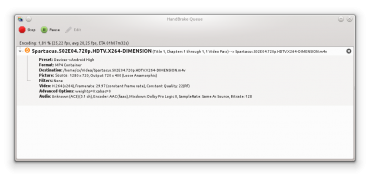Ve středu vyšla nová verze programu HandBrake, což je dobrá příležitost k jeho představení. HandBrake najde své místo u těch uživatelů, kteří občas používají telefon či tablet k přehrávání videa, ale zároveň jejich zařízení nesplňuje jednu nebo obě z následujících podmínek:
- Dostatečný výkon
- Dostatečný prostor
Multimédia dokáží být na prostor i výpočetní výkon náročná a zatímco nedostatečný výkon CPU se dnes kompenzuje na GPU, paměťové karty nebo ještě hůř integrovaná flash paměť nejsou nafukovací, a proto je potřeba video trochu „vylepšit“ a dát mu rozumnější rozměry. HandBrake si s touto operací poradí na jedničku i v případě, že máte video souborů několik desítek či stovek. HandBrake je k dispozici i v CLI verzi, takže pro převod nepotřebujete nutně počítač s okny, ale postačí i domácí server. Bohužel CLI verze pracuje pouze s DVD a Blu-ray médii.
Díky krátkému popisu historie ve wiki projektu můžeme nahlédnout i do jeho komplikovanějších časů. Vývoj HandBraku začal v roce 2003 a měl ho pod kontrolou vývojář s přezdívkou „titer“. Ten ve vývoji pokračoval až do roku 2006, kdy s ním komunita ztratila kontakt. V roce 2006 pracovali Rodney Hester a Chris Long na rozlousknutí applího 640×480 H.264 iPod firmware 1.2 formátu a jeho podporu přidali do tehdejší verze HandBrake. Na vývoji dále pokračovali a HandBrake se stal mnohem stabilnější, hezčí a použitelnější. Bohužel nebylo možné změny odeslat do původního SVN repositáře bez možnosti komunikace s titerem. Výsledkem byl nakonec fork s názvem MediaFork. Do tohoto forku bylo přidáno mnoho nového a objevili se i noví vývojáři. O rok později se ozval titer a všichni se dohodli se na fúzi MediaFork do projektu HandBrake.
Instalace
HandBrake je multiplatformní a funguje na Linuxu, Windows a Mac OS X. Vývojáři na svých stránkách nabízejí balíčky pro Ubuntu a Fedoru, ostatní distribuce se tedy o balíčky musí starat sami. V případě Fedory stačí balíčky stáhnout a nainstalovat, jak jste zvyklí. U Ubuntu a jeho odnoží stačí přidat PPA repositář ppa:stebbins/handbrake-releases a nainstalovat balíčky handbrake-cli a handbrake-gtk.
$ sudo apt-add-repository ppa:stebbins/handbrake-releases
$ sudo apt-get update
$ sudo apt-get install handbrake-gtk I když to dřív nebylo pravidlem, instalace nevyžaduje žádné speciální závislosti. Ještě před rokem se spolu s HandBrakem do systému tahaly i novější verze některých multimediálních knihoven, což mohlo potenciálně poškodit jiné programy. To už dnes neplatí a minimálně v Ubuntu si HandBrake poradí se standardními verzemi balíčků.
Použití klikátka
Používání HandBraku není náročné a zvládne ho i začátečník. V našich končinách by mohla být trochu překážkou absence češtiny, ale pokud se uživatel naučí slova source a start, zvládne HandBrake i v angličtině. Po spuštění vypadá HandBrake nějak takto:
Na první pohled trochu komplikovaný, ale už na ten druhý přestane být. Jeho použití je velmi jednoduché a díky připraveným profilům zabere konfigurace minimum času. I když to není program zrovna pro fajnšmekry, kteří si chtějí vyladit každý parametr kodeku, i pro takové se tu prostor najde. Běžný uživatel si ale vystačí s připravenými profily. Výchozí profily zvládnou pokrýt většinu androidích i applích zařízení. Vzhledem k tomu, že jsou obě platformy dost podobné, můžete na Androidu použít nastavení pro iPhone a obráceně.
V profilech je nastaveno vše potřebné včetně šířky/výšky videa, ale nic vám nebrání si profil trochu upravit a uložit ho jako nový. Nastavení je možné ovlivnit ve spodní části okna, kde si může uživatel vybrat formát výsledného souboru, kodek pro video, kodek pro audio, přidat titulky přímo do videa a nebo upravit některé z pokročilejších hodnot. HandBrake si poradí s DVD i nechráněnými Blu-ray médii a výsledný soubor umí opatřit kapitolami. Tuto možnost jsem ale nikdy netestoval a nevidím v ní potenciál vzhledem k zaměření na zařízení, která jsou ráda, když si poradí s Matroskou, natož s takovými pokročilými funkcemi.
Výstupní formát doporučuji zvolit MP4, se kterým jsem neměl nikdy žádné problémy. Matrosku z HandBraku nechtěl zvládat můj Nexus S s Androidem 2.3 dost podivným způsobem, kdy přehrávání asi po půl minutě skončilo chybou. Je možné, že na jiných telefonech nebo na Androidu ICS tento problém nebude.
Další možnosti nastavení se schovávají v dialogu picture settings, kde může uživatel ovlivnit šířku a výšku výsledného souboru. Obraz je možné i oříznout, třeba o zbytečné černé pruhy, nebo aby se lépe vešel na displej zařízení.
Když teď víte, jak HandBrake vypadá, tak jste si už možná odvodili, že použití je opravdu velmi jednoduché a dalo by se shrnout do tří kroků.
- Vybrat pomocí tlačítka Source zdrojový soubor
- Vybrat profil
- Zmáčknout tlačítko Start
A už jen čekat až bude vše hotovo. Pokud máte souborů více, můžete využít funkci fronty. V tom případě použijte místo Start tlačítko Add to Queue. S frontou se dá manipulovat v jejím dialogu.
Použití CLI
Další variantou HandBraku je CLI verze, která je vhodná tam, kde není X Server. Použití je jednoduché a funkce jsou téměř shodné s klikací verzí. Bohužel tu je zmíněné omezení na DVD a Blu-ray média. Takto se používá CLI HandBrake podle nápovědy.
HandBrakeCLI [options] -i <device> -o <file> Kde -i je vstupní zařízení a -o výstupní soubor. Parametry v options pak říkáme, co se má s videem dělat. Reálný příklad by mohl vypadat třeba takto:
$ HandBrakeCLI -Z "Android Mid" -i /dev/dvd -o dvd.m4v Tím řekneme HandBraku, aby vzal vložené DVD, profil Android Mid a výsledek najdeme v souboru dvd.m4v.
Pokud si nejste jisti názvem profilu, můžete použít parametr -z k získání seznamu.
$ HandBrakeCLI -z Další příklady použití najdete na projektové wiki.
Shrnutí
HandBrake dává uživateli do ruky nástroj, se kterým mu stačí udělat pár kliků a za chvíli už nahrává zmenšená videa do svého zařízení. Umí soubory řadit do fronty, přidávat titulky přímo do videa, poradí si s nejpoužívanějšími formáty a kodeky u mobilních zařízení a díky přednastaveným profilům od uživatele nevyžaduje moc znalostí. CLI verze si bohužel neporadí s běžnými soubory, ale v takovém případě je možné využít jiné nástroje.